Microsoft Excel: zrážka úrokov
Odčítanie percent z čísel počas matematických výpočtov nie je zriedkavý výskyt. Napríklad v obchodných zariadeniach odpočítajte percento DPH z celkovej sumy, aby ste určili cenu tovaru bez DPH. To isté robia rôzne kontrolné orgány. Dozvieme sa, ako odpočítať percento z čísla v programe Microsoft Excel.
Percento odčítania v programe Excel
Po prvé, zistime, ako odpočítať úroky z čísla ako celku. Ak chcete odčítať percento z čísla, musíte okamžite určiť, koľko v kvantitatívnom vyjadrení bude určité percento daného čísla. Za týmto účelom vynásobte pôvodné číslo percentom. Potom sa výsledok odpočíta od pôvodného čísla.
V tvare vzorca v programe Excel bude toto vyzerať takto: "= (číslo) - (číslo) * (percento_hodnota)%".
Predložte konkrétny príklad odčítania záujmu. Predpokladajme, že z čísla 48 musíme odpočítať 12%. Klikneme na ľubovoľnú bunku listu alebo napíšeme do riadku vzorca: «= 48-48 * 12%».
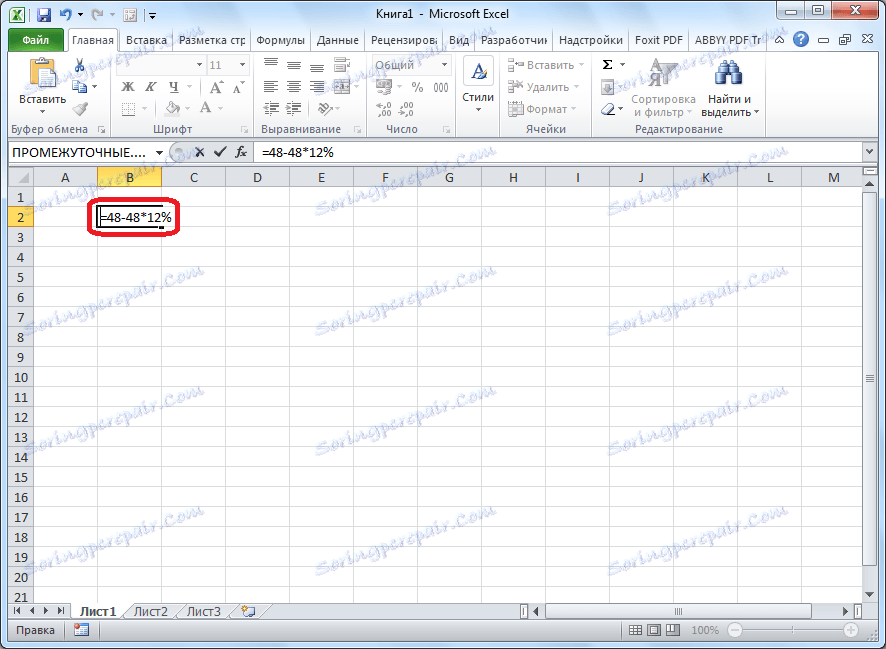
Ak chcete vykonať výpočet a zobraziť výsledok, kliknite na tlačidlo ENTER na klávesnici.
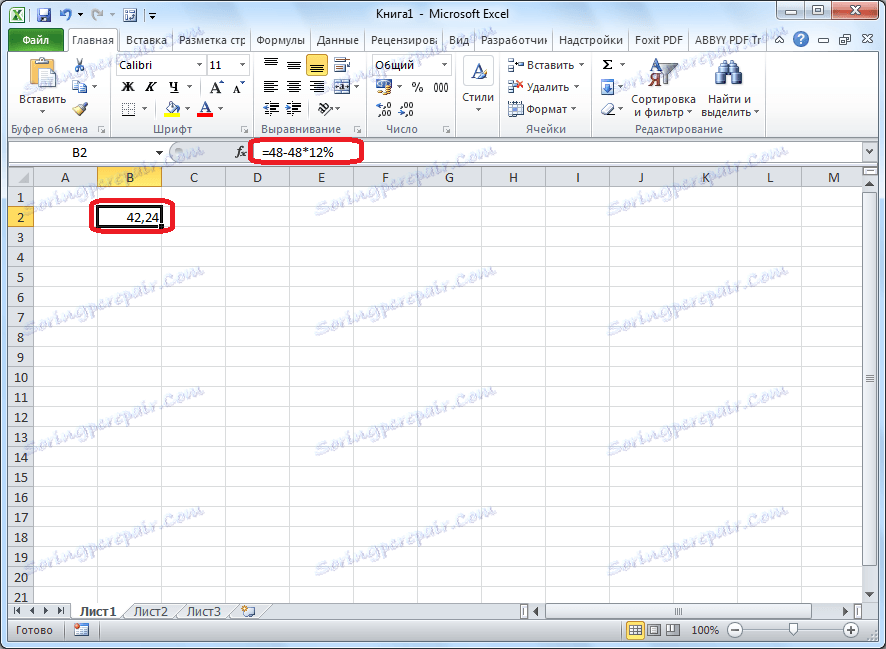
Odčítanie záujmov z tabuľky
Teraz poďme zistiť, ako odpočítať percento údajov, ktoré sú už uvedené v tabuľke.
V prípade, že chceme odčítať určité percento všetkých buniek v konkrétnom stĺpci, najskôr sa stane najvyššou prázdnou bunkou v tabuľke. Vložili sme do neho znamenie "=". Ďalej kliknite na bunku, percento, ktoré musíte odpočítať. Potom umiestnime znak "-" a znova klikneme na rovnakú bunku, na ktorú sme klikli predtým. Vložili sme znak "*" a z klávesnice zadáme množstvo záujmu, ktoré by sa malo odpočítať. Nakoniec zadáme znak "%".
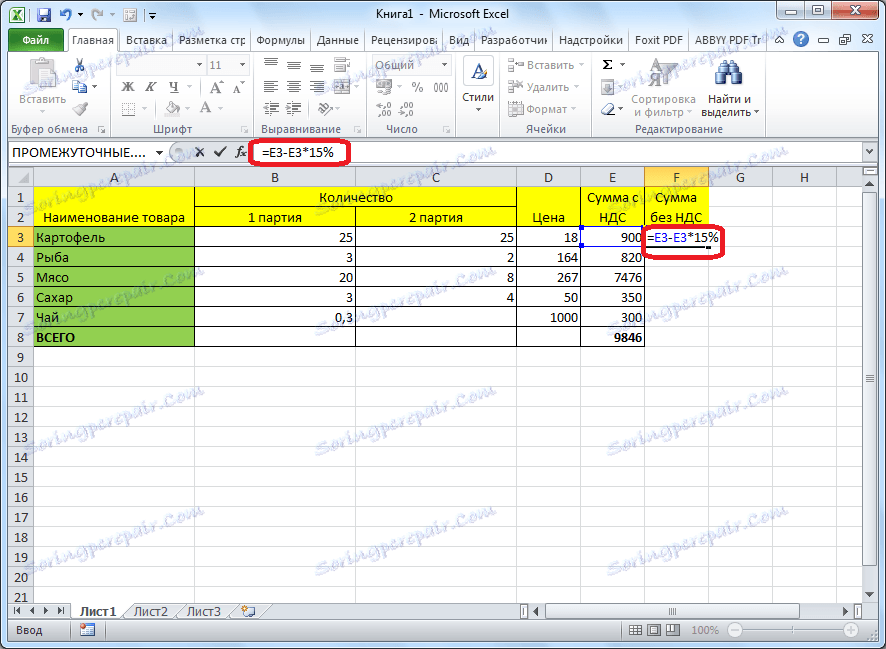
Klikneme na tlačidlo ENTER, po ktorom sa vykonajú výpočty a výsledok sa vyvedie do bunky, v ktorej sme zapísali vzorec.
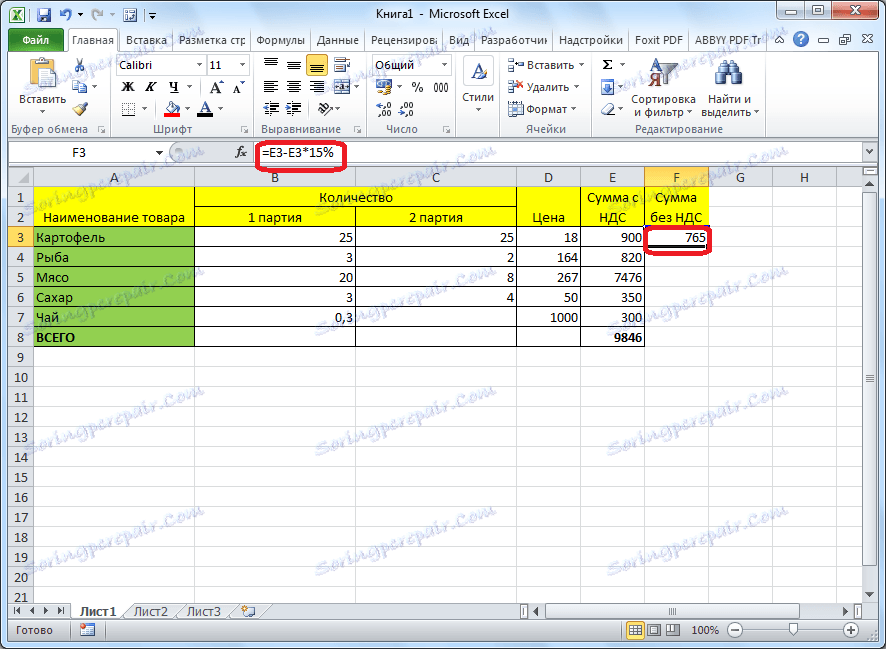
Aby bol vzorec kopírovaný do zostávajúcich buniek tohto stĺpca, a preto percento bolo odpočítané od ostatných riadkov, dostaneme sa do pravého dolného rohu článku, v ktorom už existuje vypočítaný vzorec. Kliknite myšou ľavým tlačidlom a presuňte ho na koniec tabuľky. Takto uvidíme v každej bunke čísla, ktoré predstavujú pôvodnú hodnotu mínus stanovený percentuálny podiel.
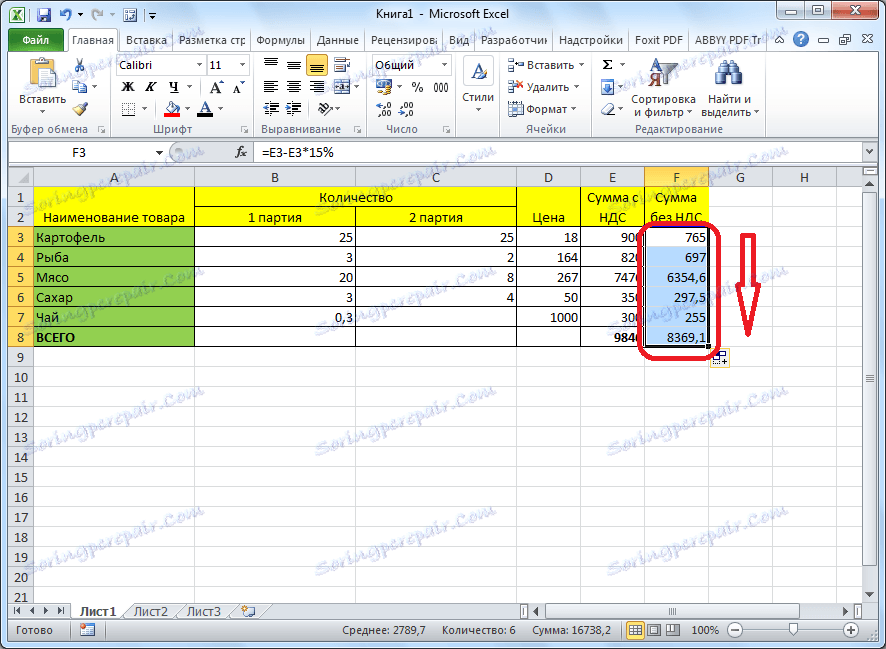
Preto sme zvážili dva základné prípady odpočítavania percent z čísel v programe Microsoft Excel: ako jednoduchý výpočet a ako operácia v tabuľke. Ako vidíte, postup na odpočítanie záujmu nie je príliš komplikovaný a jeho aplikácia v tabuľkách pomáha výrazne zjednodušiť prácu v nich.